نظرة عامة على المهام
في المهام، يمكنك رؤية شريط مؤشر التقدم وأيقونة الحالة والتفاصيل لكل مهمة تم إنشاؤها.
يجب عليك إنشاء مشغل لتنفيذ جميع مهمة العميل. |
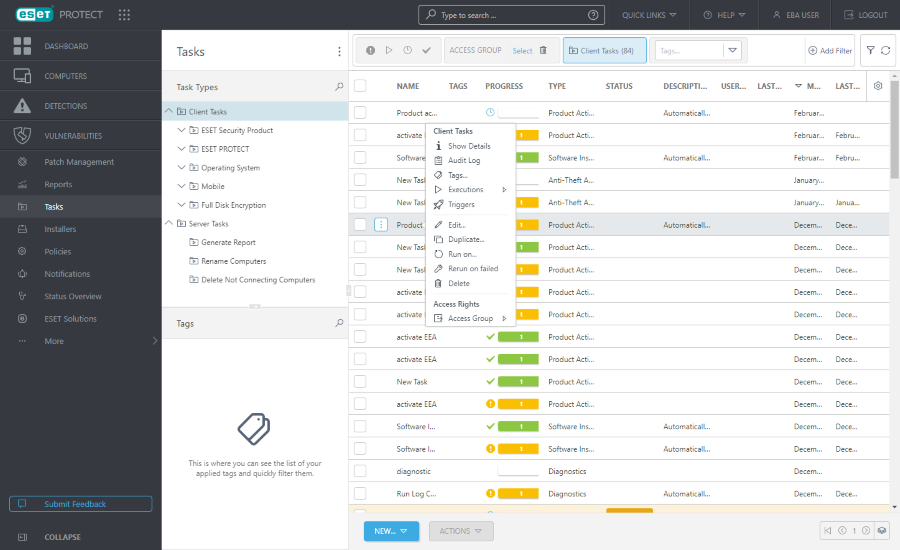
انقر فوق مهمة لاتخاذ إجراءات مهام أخرى:
|
عرض تفاصيل المهمة: الملخص، عمليات التنفيذ، المشغلات (تتوفر تفاصيل المشغل فقط لمهام العميل). |
|
أظهِر سجل التدقيق للعنصر المحدد. |
|
قم بتحرير العلامات (تعيين، إلغاء تعيين، حذف). |
|
مهام العميل فقط: يمكنك الاختيار من نتائج تنفيذ المهمة واتخاذ المزيد من الإجراءات إذا لزم الأمر؛ راجع تفاصيل المهمة لمزيد من التفاصيل |
|
مهام العميل فقط: اطلع على قائمة المشغلات لمهمة العميل المحددة. |
|
قم بتحرير المهمة المحددة. يفيد تحرير مهام موجودة عند الحاجة إلى إجراء تعديلات محدودة فقط. وبالنسبة للمهام الفريدة بشكل أكبر، فقد تفضل إنشاء مهمة جديدة. |
|
قم بإنشاء مهمة جديدة بناءً على المهمة المحددة، ويجب توفير اسم جديد للتكرار. |
|
مهام الخادم فقط: قم بتشغيل مهمة الخادم المحددة. |
|
مهام العميل فقط: أضف مشغل جديد وحدد أجهزة الكمبيوتر أو المجموعات الهدف لمهمة العميل. |
|
مهام العميل فقط: قم بإنشاء مشغل جديد باستخدام جميع أجهزة الكمبيوتر التي فشلت في أثناء تعيين تنفيذ المهمة السابقة كأهداف. يُمكنك تحرير إعدادات المهمة إذا كنت تفضل ذلك، أو النقر فوق إنهاء لإعادة تشغيل المهمة التي لم يتم تغييرها. |
|
قم بإزالة المهمة (المهام) المحددة تماماً.
|
|
انقل الكائن إلى مجموعة ثابتة أخرى حيث يكون متاحاً للمستخدمين الذين لديهم حقوق كافية للمجموعة المستهدفة. يُعد تغيير مجموعة الوصول مفيداً عند حل مشكلات الوصول مع المستخدمين الآخرين. تقوم مجموعة الوصول بتعيين المجموعة الثابتة للكائن والوصول إلى الكائن بناءً على حقوق وصول المستخدم. |
عوامل التصفية وتخصيص التصميم
يمكنك تخصيص عرض شاشة وحدة تحكم الويب الحالية:
- إدارة اللوحة الجانبية والجدول الرئيسي.
- أضف عوامل التصفية ومجموعات عوامل تصفية مسبقة. يمكنك استخدام العلامات لتصفية العناصر المعروضة.